Hvis du ønsker at tilføje nogle ændringer eller brugerdefineret indhold til dit Sims 3-spil, så er du heldig. I denne artikel vil vi vise dig trin for trin, hvordan du installerer sims 3 mods. Tilføjelse af disse mods ændrer spillet, og hvordan det spilles.
Og du kan tilføje nye elementer, der gør spillet meget mere interessant og sjovt! Før du går i gang, skal du sikre dig, at alle spil og apps er lukket. Installation af modifikationer eller brugerdefineret indhold vil ikke fungere, når det er åbent.
Stræk til installation af Sims 3 Mods
Stræk 1: På Windows skal du klikke på Windows Explorer. På Mac skal du gå til Finder.
Stræk 2: Naviger dig frem til mappen Sims 3-dokumenter. Det er her, du kan konfigurere dit indhold i spillet ved at tilføje enhver form for mods eller kodning.
Stræk 3: På værktøjslinjen til venstre skal du vælge Dokumenter. Åbn derefter mappen Electronic Arts, og til sidst skal du se mappen Sims 3.
Stræk 4: Dernæst skal du installere Framework Setup File. Denne fil er nødvendig for at installere sims 3 mods.
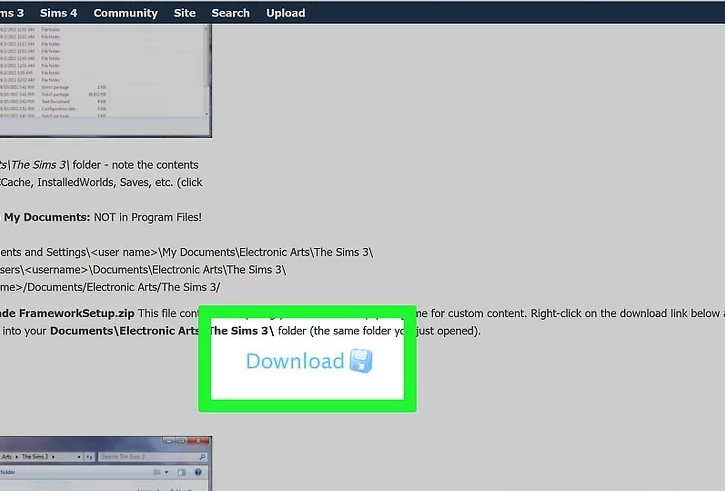
Stræk 5: Gå derefter til bunden af siden og vælg download for at installere zip-filen.
Stræk 6: Udpak indholdet fra FrameworkSetup.zip.filen til din Sims 3 dokumentmappe
Først skal du sikre dig, at du har det nødvendige program til udpakning. Programmer som Winzip, WinRAR eller andre gratis 7-zip-udpakningsprogrammer vil fungere.
Højreklik derefter på zip-filen, og vælg Udpak fil. Når du bliver spurgt, hvor du vil udpakke indholdet, skal du vælge placeringen: Dokumenter -> Electronic Arts -> The Sims 3.
Nu, hvor du har rammerne til at installere mods, kan du foretage de nødvendige ændringer i dit spil.
Stræk 7: Download en sims 3 mods
Der er mange hjemmesider, der har Sims 3 mods, så det afhænger helt af, hvilken type mods du gerne vil have i dit spil. Når du downloader et mod, skal du sikre dig følgende:
- Sørg for, at det er kompatibelt med den nyeste version af Sims 3
- Sørg for, at mod’et er egnet til Sims 3 og ikke en anden version er Sims 2 eller Sims 4.
Hvis du er ny med modifikationer, kan du tjekke Modthesims.info som en ressource til at gennemse alle de tilgængelige mods, de har. Forfine søgningen efter behov, og når du har fundet et, skal du blot klikke på download.

Stræk 8: Udpak zip-filen. Ligesom ved opsætningen af rammen skal du udpakke mods zip-filen til din mappe Sim 3 Documents.
I dette eksempel skal du højreklikke på nointro.zip-filen, når den er installeret. Derefter finder du .package-filen eller -filerne og vælger udpakke. Når de spørger, hvor du vil udpakke filerne til, skal du vælge: Dokumenter -> Electronic Arts -> The Sims 3 -> Mods -> Pakker.

Varsling: Sørg for kun at installere et mod ad gangen for at sikre, at det fungerer korrekt. Kontroller, at spillet kører problemfrit, så det ikke påvirker spillets kernefunktionaliteter. Hvis du installerer flere mods på én gang, vil du ikke kunne skelne, hvilket mod der ødelægger Sims 3-spillet. Hvis det er én ad gangen, kan du bare nemt fjerne mod’et og løse problemet.
Du ved, om mod’et ikke fungerer, når du ser fejl, der opstår, eller når spillet måske slet ikke indlæses. Start dit spil, test mod-funktionerne og test også alle funktionerne i spillet.

Hvis du bliver en mods-afhængig, så vil du helt sikkert organisere dine mods i mappen pakker. Organiser efter mapper, der kategoriserer, hvad hvert mod gør. Hvis du f.eks. har flere mods, der ændrer lydsporet, skal du oprette en mappe med titlen “musik”.
For at oprette en mappe skal du gå til Pakker. Højreklik derefter på et tomt felt, og klik på Ny. Tryk derefter på Mappe, og giv din mappe et navn.
Det var det – nu har du vejledningen til nemt at installere ethvert mod derude. Vi håber, at du nyder dit nye indhold i dine Sims 3!